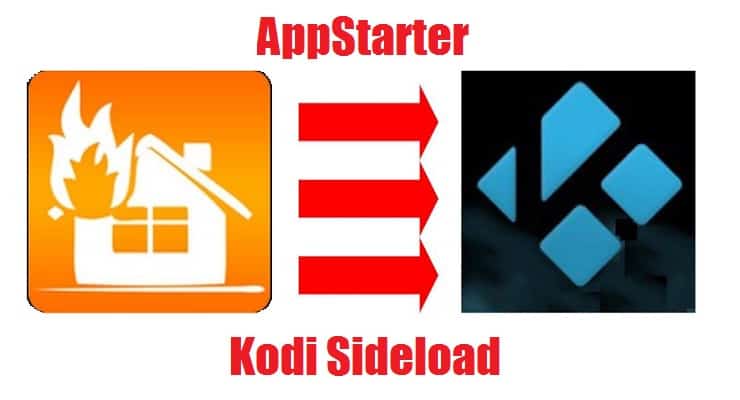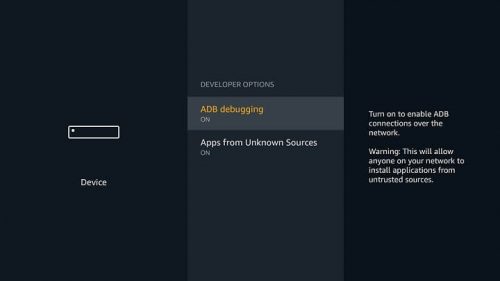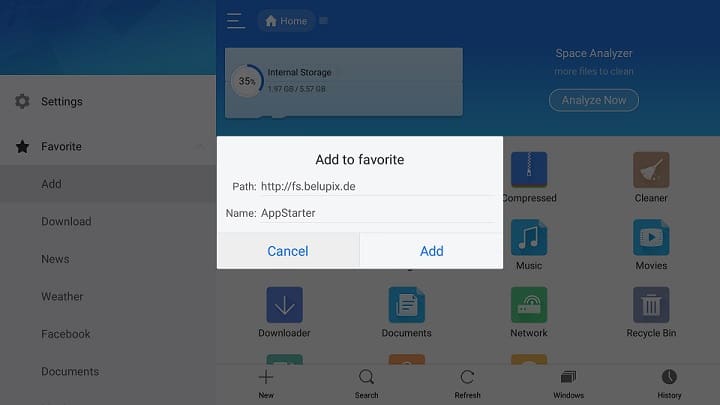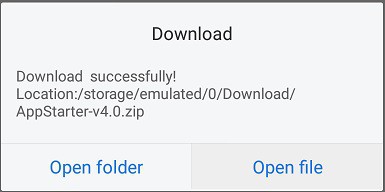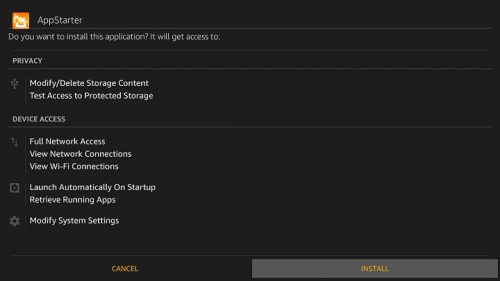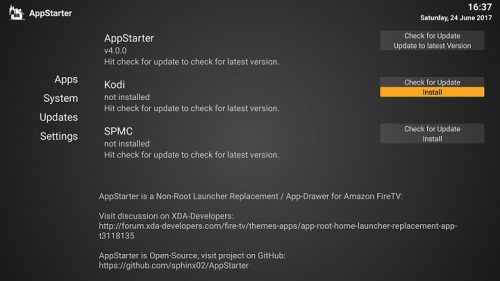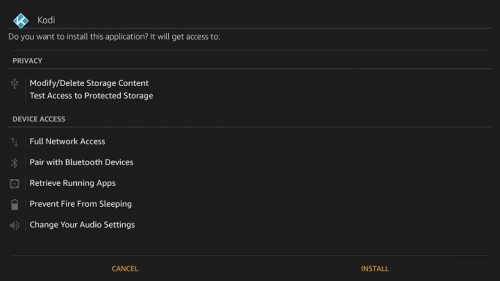Несмотря на то, что существует множество инструментов для загрузки приложений на Amazon Fire TV, немногие позволяют управлять ими и обновлять их после установки. Один инструмент, который делает это AppStarter. AppStarter – это решение, разработанное для управления приложениями Fire TV, которое было разработано для упрощения развертывания Kodi и SPMC. Это также позволяет вам обновлять их, когда новые версии становятся доступными. В этом посте мы сначала установим AppStarter на Firestick / Fire TV. Это делается с помощью ES File Explorer. Затем мы установим Kodi с помощью AppStarter и покажем вам, как обновлять приложение при выходе новых версий.
Установите Kodi на Fire TV
Ранее мы исследовали способы боковой загрузки Kodi в Fire TV с использованием AGK Fire, боковой загрузки приложений на Fire TV с помощью Downloader, adbLink для установки Kodi на Amazon Fire TV и метод ES File Explorer для боковой загрузки Kodi. Теперь давайте узнаем, как установить Kodi на Amazon Fire TV с помощью AppStarter. [ Читать: 5 лучших скинов Kodi для Fire TV 2017 – скорость, внешний вид, производительность ]
Настройка Kodi с использованием AppStarter на Fire TV – Метод 5
AppStarter, ранее известный как FireStarter, представляет собой инструмент, предназначенный для управления вашими приложениями на устройствах Amazon. Чтобы начать установку, мы должны разрешить устройству Fire TV запускать неофициальные приложения. На Fire TV выберите «Настройки», затем прокрутите до «Устройство» и щелкните по нему. В этом меню выберите «Параметры разработчика», и вы увидите следующий экран. Теперь вы должны включить обе опции: отладку ADB и приложения из неизвестных источников. [ Читать: Предварительные условия для установки неофициальных приложений на Fire TV ]
Включить отладку ADB
Прежде чем мы рассмотрим настройку Kodi с помощью AppStarter, мы должны развернуть программное обеспечение на вашем Amazon Fire TV. Для этого мы будем использовать приложение ES File Explorer, которое можно бесплатно загрузить. Чтобы найти ES File Explorer, просто нажмите на опцию увеличительного стекла Fire Search (поиск) и введите слова «ES File». ES File Explorer будет первым вариантом в результатах поиска. Загрузите и установите его, а затем откройте приложение. [ Читать: Как установить ES File Explorer на Amazon Fire TV ]
Установите AppStarter на Firestick или Fire TV
Когда ES File Explorer полностью установлен, разверните «Избранное» в меню слева и выберите «Добавить». Появится окно «Добавить в избранное», показанное на изображении ниже. Здесь мы собираемся добавить исходный код для файла AppStarter APK. Введите путь и имя, как показано ниже, и нажмите кнопку «Добавить». [ Читайте: Проект для начинающих: Полное руководство по Kodi Amazon Fire TV ]
Добавить приложение для начинающих в ES Explorer Избранное
AppStarter теперь будет добавлен в избранное в вашем ES File Explorer. Разверните избранное еще раз и теперь нажмите на избранное AppStarter, которое вы только что создали. На правой панели появится файл AppStarter-v4.0.zip. Нажмите на файл, и загрузка начнется. В зависимости от вашего соединения Wi-Fi это может занять несколько минут. После завершения загрузки вы увидите следующее всплывающее окно. Выберите «Открыть файл», чтобы начать установку AppStarter на Firestick или Fire TV.
Установить приложение Starter
В этот момент начнется установка AppStarter. Экран установки содержит подробную информацию о том, к чему AppStarter требуется доступ и как он будет себя вести. Убедитесь, что вас устраивает конфигурация по умолчанию, а затем выберите «Установить».
Конфигурация запуска приложения
Теперь вы увидите на экране индикатор выполнения, и программное обеспечение будет установлено на ваше устройство. После этого вы завершили процесс установки AppStarter на Firestick. Теперь мы установим Kodi с помощью AppStarter. [ Читать: Как транслировать iPhone на Amazon Fire TV Stick с помощью AirPlay ]
Новое в Amazon Fire TV и Kodi? Ознакомьтесь с: План для начинающих: Полное руководство по Kodi для Amazon Fire TV. Он охватывает все, что вам нужно знать о настройке Amazon Fire TV Kodi.
Настройка Kodi с помощью AppStarter
Поскольку приложение развернуто, мы рассмотрим, как установить Kodi с помощью AppStarter. Запустите приложение AppStarter и выберите «Обновления» в левом меню. Изображение ниже показывает, что вы будете представлены. Экран «Обновления» отображает подробную информацию о любых ваших установках AppStarter, Kodi или SPMC. Если какое-либо из этих приложений не установлено на вашем устройстве, кнопка Install появится справа. Чтобы запустить Kodi Setup с помощью AppStarter, нажмите кнопку «Установить», показанную ниже желтым цветом. [ Читать: Как заблокировать обновления Fire TV (без рута) ]
App Starter Kodi Установить
AppStarter теперь будет искать последнюю доступную версию Kodi и затем загружать ее на свое устройство Fire. После загрузки AppStarter автоматически запустит установщик Kodi, и вы увидите экран, показанный на рисунке ниже. Этот экран показывает, к чему Kodi требуется доступ и как он будет себя вести. Если вас устраивает показанная информация, выберите Установить. [ Читать: Блокировать автоматическое обновление Amazon Fire TV (без рута) – Метод 2 ]
Kodi Главный Экран Установки
Теперь вы готовы, и Kodi начнет установку на ваше устройство Fire. Через несколько минут он будет готов к использованию. Приложение AppStarter также можно использовать для быстрого и эффективного обновления Kodi на Firestick или Fire TV. Настройка Kodi с использованием AppStarter полностью выполнена для вас, и вам не нужно указывать программное обеспечение в направлении файлов. [ Читать: 10 лучших приложений Amazon Fire TV для медиа-стримеров ]
Как установить Kodi с помощью AppStarter – Заключительные мысли
Есть много способов загрузить Kodi на устройства Amazon Fire, но немногие из них предлагают вам возможность поддерживать его в актуальном состоянии. Установите AppStarter на Firestick или Fire TV, и обслуживание Kodi станет простым. Вы можете установить Kodi с помощью AppStarter или проверить наличие последних доступных обновлений в Интернете. AppStarter можно бесплатно загрузить и это один из самых простых способов загрузить Kodi на устройства Amazon Fire.
Источник записи: https://www.smarthomebeginner.com